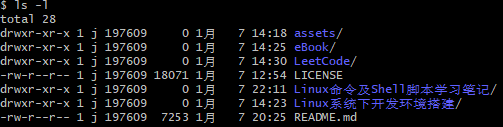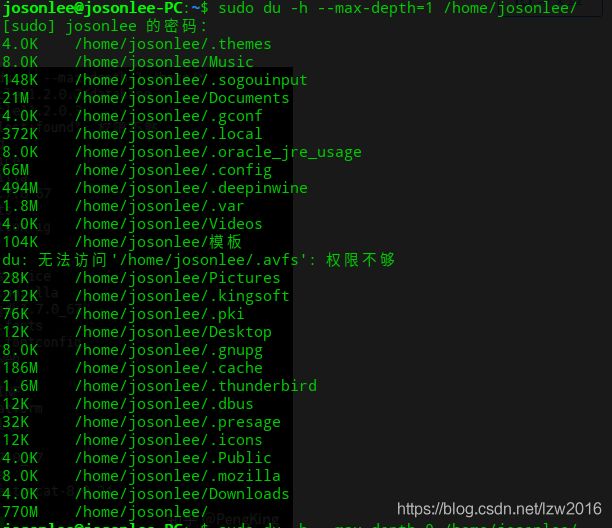【向Linux迁移记录】快速入门学习Linux之常用命令
文章目录
- 了解
- Linux常用基本命令
- cd命令
- ls命令
- touch和mkdir命令
- cp和mv命令
- rmdir和rm命令
- cat和more命令
- tail和head查看文件末尾和头部
- echo命令
- 文件权限 chmod命令
- 更改文件所属用户chown和所属组chgrp命令
- 添加新用户及密码
- find搜索命令
- whereis搜索命令
- which搜索命令
- locate搜索命令
- Linux系统管理命令
- uname命令显示系统内核
- date查看日期,cal查看日历表
- 查看文件和文件夹大小 df和du命令
- fdisk查看磁盘使用情况
- 挂载磁盘mount和卸载umount
- 查看内存使用命令 free和top
- Linux下软件安装的方式
- 防火墙相关
- 定时任务 crontab命令
- crontab任务文件中定义任务的语法
- ssh连接远程Linux服务器
- 注意
- 用户目录下的`.bashrc`文件可以自定义命令的快捷方式(alias)
- 设置普通用户的sudo权限(免密)
- Linux下如何离线安装Chrome插件
- vi/vim常用快捷键
最近在把手头的开发学习逐渐由Windows迁移向Linux,选择了国产的Linux发行版本Deepin,安装Deepin可以看我这篇文章: 【向Linux迁移记录】Win10下双系统Deepin15.8安装记录。学习Linux第一步就是要掌握常用命令,所以就写一篇文章归纳整理一下以便日后方便查看。
其次,厚脸皮自荐一个项目吧, https://github.com/josonle/Coding-Now
归纳总结了学习记录的一些笔记,视频资源,以及所看得一些电子书eBooks和平常收纳的一些自己认为比较好的博客、网站、工具。
面向爬虫、数据分析、机器学习及深度学习、大数据、算法、数据库等多个方面,项目一直维护,希望大家来赏个眼,谢谢
类似这些:
了解
虚拟机网卡设置
-
桥连接:虚拟机网段和本机A在同一网段下(192.168.10.xxx)
- 和A处在同一网络下的机器可以和虚拟机相互访问
- 可能造成ip冲突(ip地址不够用)
-
NAT网络地址转换:本机A假设IP 192.168.10.11,这时会生成一个新的IP 192.168.17.1(假设,可以自己设置的),然后虚拟机网段也在192.168.12.xxx下
- 和A处在同一网络下的机器B不能访问虚拟机,但后者可通过本机A代理访问B
- 不会造成ip冲突
-
主机模式:虚拟机IP独立,于外网无关系
Linux手动分区:根分区/,/swap分区,/boot分区
- boot分区用来放引导文件,选择挂载点boot,200M足以
- swap分区是系统内存不够用时,暂时代替内存。无挂载点,是文件系统类型选择swap。(我看有的说是物理内存的1.5到2倍,有的说是一半,暂且不管)
- 根分区,选择挂载点
/,用剩下所有空间即可
Linux常用基本命令
cd命令
cd ~ [~切换到宿主目录下],- [-切换到前一个工作目录],… […上一级目录],/[/根目录]
ls命令
ls -R -f [-R是以树的形式遍历输出目录下所有文件,-f输出隐藏文件]
ls -lh [-l列出详细信息,h是human人更容易理解的展示]
touch和mkdir命令
touch file1
touch file1 file2 [可同时创建多个文件]
mkdir d1 d2 创建同级目录
mkdir -p d1/d2/d3 创建包含子目录的目录
cp和mv命令
复制文件,cp [-R] 源文件路径s 目标文件路径;剪切文件,mv 源文件路径s 目标文件路径,mv用法也类似cp
cp file1 folder/ 把file1复制到目录folder下
cp file1 file2
cp f1 f2 f3 folder/ 把f1f2f3都复制到folder下
cp -R folder/ folderCP/ 把目录folder复制给folderCP
mv folder/ folder2/ 把目录folder剪切到folder2下,不用什么-R
mv f1 ff1 同级目录下mv等同于重命名
有一点值得提下,文件名可用通配符,比如file*,*.py指以file和.py结尾的所有文件
rmdir和rm命令
rmdir只用来删除空目录,rm命令要慎用,可用来删除文件和目录
rmdir folder1 folder1非空的话无法删除
rm -i file1 -i是交互式询问确认是否要删除
rm -r folder/ -r是遍历folder目录删除【如果是-ir,可以选择删其中那些文件。要是有保留的话,folder不会被删除】
rm -rf folder/ -f是强制执行,慎用【-f 在很多命令中都可用来强制执行】
cat和more命令
用来查看文件内容,cat file,-v[表示组合键] -t[显示table制表符,以^I表示] -e[显示ending结束符,以$表示] (简写-vte)
可以借助管道符>,>>把文件数据合并,前者是覆盖,后者是追加
cat f1 > f2
cat f3 > f2 f3的数据会覆盖原有被写入f2中的数据
cat f1 f3 >> f2 这个是把f1f3的数据追加到f2
> 把命令的输出写到文件中,如 dat > date.out
>> 同上,但是是追加方式写入文件;上面是覆盖
2> 错误的信息写入文件/日志,如 data 2> error.log [data是错误命令,报错写入日志]
ls -Rl / >> out 2> error 【正确信息写入out,2>把错误信息写入error】
有的时候不需要错误信息,直接 2>/dev/null 给空即可
more命令查看文件,以翻页形式,适合大文件
tail和head查看文件末尾和头部
tail多和-f参数连用,表示查看末尾多少行,比如100f代表末尾100行
tail -f file //实时查看文件末尾
fail -20f file //文件确定后,查看末尾20行
head file //一般用来看下文件数据长啥样
注意:tail -f可以实时一直查看文件
echo命令
echo hello [屏幕打印]
echo hello> f1 [hello输出到文件f1]
文件权限 chmod命令
如图所示第一列就是文件权限内容,第一列的第一个字母有的是d(表示目录),有的是-(表示文件),有的是l(表示链接,同win下的快捷方式)。余下九个字母,每三个代表一类用户的权限。前三个是User权限【u】,中间是group同组用户权限【o】,最后是除了user、group之外的用户对文件的所有权限【g】。其次rwx分别表示读、写、可执行,-是空缺,无的意思
chmod [用户]+/-[xx权限] file,增加删减用户的对file的xx权限
chmod u+x file1 //u增加对file1的可执行权限
chmod o-wx f1 //对o删减f1的写、执行权限
chmod a+x f1 //a代表所有用户,增加执行权限
chmod uo+w f1 //对u、o增加f1的写权限
chmod u=rw,go= f1 //u赋予读写权限,g、o不赋予任何权限,逗号后面不能有空格
也可以用二进制数来表示权限,三个字母刚好可用二进制的0~7表示,如rwxrw-r–,对应数字764
chmod 764 f1
更改文件所属用户chown和所属组chgrp命令
chown userName file
chgrp groupName file
针对目录的话,要使用-R参数对目录进行迭代,如chown -R root /home/josonlee/Test
添加新用户及密码
useradd newUser
passwd newUser
find搜索命令
find用来查找文件,命令格式 find [指定目录][查找条件][指定动作]
指定目录:不指定,默认当前目录。指定的话,默认该目录及其子目录下查找
查找条件:
-name 根据名字查找
-iname 同上,但文件名不区分大小写
-size 根据文件大小查找, +,-:大于设置的大小,直接写大小是等于
-user 查找用户名的所有者的所有文件
-group 根据所属组查找相关文件
-type 根据文件类型查找(f文件,d目录,l软链接文件)
-inum 根据i节点查找
-amin 访问时间access
-cmin 文件属性change
-mmin 文件内容modify
比如说文件名以txt结尾,-name *.txt
其次,可以多个选项一起添加查询
-a 是前后条件都要满足
-o 是满足一个条件就好
例如查找60分钟内被修改的文件,并且文件名字包含conf:
find ~ -cmin -60 -a -name *conf
至于指定的动作,如-ls显示详细信息,我觉得没必要,可以找到文件即可了,其他多数一行命令就行了
whereis搜索命令
whereis命令只能用于程序名的搜索,而且只搜索二进制文件(参数-b)、man说明文件(参数-m)和源代码文件(参数-s)。如果省略参数,则返回所有信息
which搜索命令
which命令的作用是,在PATH变量指定的路径中,搜索某个系统命令的位置,并且返回第一个搜索结果。也就是说,使用which命令,就可以看到某个系统命令是否存在,以及执行的到底是哪一个位置的命令
locate搜索命令
这个是个工具,没有自带的要自己装。deepin下安装locate,sudo apt-get install locate
deepin linux下怎么安装使用locate进行文件搜索_百度经验
locate命令其实是"find -name"的另一种写法,但是要比后者快得多,原因在于它不搜索具体目录,而是搜索一个数据库(/var/lib/locatedb),这个数据库中含有本地所有文件信息。Linux系统自动创建这个数据库,并且每天自动更新一次,所以使用locate命令查不到最新变动过的文件。为了避免这种情况,可以在使用locate之前,先使用updatedb命令,手动更新数据库
locate -i ~/py //搜索用户目录下所有py开头不区分大小写的文件
locate ~/*.txt
详细locate使用可参考:Linux 命令(文件和目录管理 - locate)
Linux系统管理命令
uname命令显示系统内核
uname
uname -r //具体内核信息
cat /proc/cpuinfo //查看cpu信息
cat /proc/meminfo //查看内存使用信息
date查看日期,cal查看日历表
date //显示系统时期,2019年 01月 17日 星期四 16:17:04 CST
date -R //显示标准时区,Thu, 17 Jan 2019 16:17:21 +0800
cal 2019 //显示2019年的日历
- date设置时间
切换root用户,
date -s 2019-01-01 即可设置
查看文件和文件夹大小 df和du命令
- df查看一级文件夹大小、使用情况、挂入点(是只对文件夹有效)
df -T //查看所有所有文件系统的可用空间及使用的情况
df -h //同上,不过h代表用户容易查看的,human-readable
- du可查看文件和文件夹大小
- 参数
--max-depth指定可以深入查看目录的层数,否则会遍历目录下的所有文件输出 -D或–-dereference-args显示指定符号连接的源文件大小–exclude=<目录或文件>略过指定的目录或文件-s仅显示总计,即当前目录的大小- 还有是不赋予root权限无法查看一些不可访问的目录、文件啥的
- 参数
du -h --max-depth=1 YOUR_DIR
du -sh * //显示当前目录内文件夹和文件的情况
du -sh /home/josonlee/Download //显示该目录空间大小
du -sh --exclude='*Mu*' * //显示当前目录内不包括名字含MU的文件夹、文件的情况
还有一点是,你指定的YOUR_DIR

如图,是指定当前YOUR_DIR目录,还是YOUR_DIR下的目录
fdisk查看磁盘使用情况
sudo fdisk -l [磁盘号] //不带上磁盘号,会显示所有磁盘使用情况
如果磁盘有坏道,可以用
fsck 磁盘号修复
挂载磁盘mount和卸载umount
mount //可以查看所有磁盘挂载信息
mount [磁盘号] 目的目录 //挂载设备到该目录下,如 mount /dev/sda10 /media/data
umount [磁盘号] //卸载该挂载的磁盘设备
查看内存使用命令 free和top
free [-m -h] //显示当前系统内存使用情况,默认是以Kb为单位的,-m或-h参数是Mb和Gb为单位
top //显示当前系统进程内存使用情况
Linux下软件安装的方式
- 通过apt、rpm、yum下载安装
- 通过tar解压源码文件安装
应用中apt和dpkg主要针对debian体系的linux,yum和rpm主要针对centos系列的linux
可参考:白话apt、dpkg和yum、rpm安装命令的详述与差异(集成版)
#查看某个软件是否安装
rpm -qa|grep java
#卸载已安装软件
rpm -e --nodeps xxxx
#安装软件
rpm -ivh xxx.rpm
#解压到目录dir
tar -zxvf xxx.tar.gz -C dir
#压缩为xxx.tar.ga
tar -zxcf xxx.tar.gz dir|file //把目录DIR或文件file压缩成xxx.tar.gz
防火墙相关
Deepin不清楚,我用下面的查看命令没用
sudo service iptables status //查看防火墙状态
# 临时性防火墙处理,重启又会生效
sudo service iptables stop/start //关闭/启动防火墙
# 永久性处理
sudo chkconfiig iptables off/on //永久关闭/打开防火墙
# 还要关闭selinux,感觉是可选的,原来在配置hadoop时这步没做也能关闭防火墙
sudo vi /etc/sysconfig/selinux
# 修改selinux=disabled
定时任务 crontab命令
josonlee@josonlee-PC:~$ crontab --help
crontab: 不适用的选项 -- -
crontab: usage error: unrecognized option
usage: crontab [-u user] file
crontab [ -u user ] [ -i ] { -e | -l | -r }
(default operation is replace, per 1003.2)
-e (edit user's crontab)
-l (list user's crontab)
-r (delete user's crontab)
-i (prompt before deleting user's crontab)
- 参数:
- -e:创建并编辑定时任务
- -l:列出用户的所有定时任务
- -r:删除用户的所有定时任务
crontab任务文件中定义任务的语法
* * * * * cmd,这就是一个任务,由六个字段组成,最后是该任务要执行的命令或shell脚本。字段由空格分隔开。前面5个星,分别代表分(1-59)、时(0-23)、日(1-31)、月(1-12)、星期(0-6,0是周日)
# 每隔1分钟,执行xxx
*/1 * * * * date>>~/Desktop/log.txt
# 每天12点半,执行xxx
30 12 * * * cmd
# 每个月7,14,21号,执行xxx
* * 7,14,21 * * cmd
# 每天20点到23点,每半小时,执行xxx
0,30 20-23 * * * cmd
编写一个crontab中可以有多个任务,其中#用来注释。
第一个任务结果如图

由上可知,连续值可由-连接,每隔多少可由/连接,零散值可由,连接
ssh连接远程Linux服务器
ssh [Linux主机名]@Linux服务器所在IP,之后要输了linux的登录密码(可以本地通过ssh-keygen生成公私钥,并推送到Linux上可以省去每次登录输入密码)
注意
^这个符号在linux中敲ctrl键
ln 创建链接 [-s 创建符号链接(软连接),相当于快捷方式]
ln f1 f2 【创建硬链接,实际上f1到f2的镜像,f1和f2在同一分区下才有用,软连接可跨分区】
ln -s f1 f3 【删除f1,f3就没用了,但f2有用】
文件访问权限
chown 把权限赋予给某个用户,一般是root修改文件后把权限给其他用户
通配符
* 匹配所有字符
?匹配任一字符
[ ] 匹配括号内任一个字符,比如[1-4]或[1234]
[! ] 括号中!是取反,[!123]不匹配123
^ 以什么字符开头
wc -l 统计输出结果的字符单词数行数
定义快捷方式 如:alias c=clear,把clear定义为c,就是取别名 【当前进程空间有效,修改配置文件可改为永久有效】
unalias c 可以删除别名
\ 反斜线,另起一行写命令,有时命令太长换行写,紧接\不能有空格
$引用变量,
自定义a=10
a=$a 【=两边不能有空格】
set 可以看环境变量【$PATH 搜索路径,这个非常有用,等同于Windows下环境变量path】;$PS1:[\u@\h \W]\$ 【用户名@主机名 当前目录】权限;$RANDOM 随机变量
可以重赋值添加Path,PATH=$PATH:. [.表示当前目录]
readonly定义只读变量
year=$(date +%Y),$()命令替换,或者用反引号year=`date +%Y`替换,他是把命令输出结果赋成一个变量
命令行下要做运算不能类似用a+b,默认是字符串加法,【要使用expr $a + $b 【+两边要有空格,*前要加\ 转义】,输出到界面中,c=$(expr $a+$b)是赋值给另一个变量】
let 命令
进程查看
ps
ps -f 【PID进程id、PPID父进程id】
bash命令开启一个子进程,exit可以退出子进程
父子进程变量不干扰,父进程结束子进程也结束(也有方法不结束),反之不会
进程操作
Ctrl+c终止,Ctrl+z暂停进程
jobs -l 可以查看暂停运行的进程
fg %1 把暂停进程[1] 提到前台运行
bg %1 把暂停进程[1] 提到后台运行
进程后加&直接在后台运行,比如sleep 500 &
kill 杀死进程, kill pid 即可
file * 可以查看目录下文件类型和文件编码
用户目录下的.bashrc文件可以自定义命令的快捷方式(alias)
比如alias c=clear,然后source .bashrc使之生效
设置普通用户的sudo权限(免密)
切换到root用户,vi /etc/sudoers,然后第一行添加 用户名 ALL=(root)NOPASSWD:ALL
Linux下如何离线安装Chrome插件
- 搜索相应的crx后缀名在插件
- 命令行下输入
/usr/bin/google-chrome-stable --enable-easy-off-store-extension-install启动chrome - chrome中打开网址chrome://extensions/
- 把下载好的插件拖到网页中即可
chrome一定要装的插件有:oneTab、谷歌访问助手、
vi/vim常用快捷键
在查看模式下(Esc):
dd是删除光标所在的哪一行内容ZZ是快速保存修改x是删除光标所在的那个字符o是跳一行输入u是撤销最后一次编辑- 待续
可以参考:VIM常用快捷键 - markleaf - 博客园
版权声明:本文为博主原创文章,未经博主允许不得转载。 https://blog.csdn.net/lzw2016/article/details/86534753